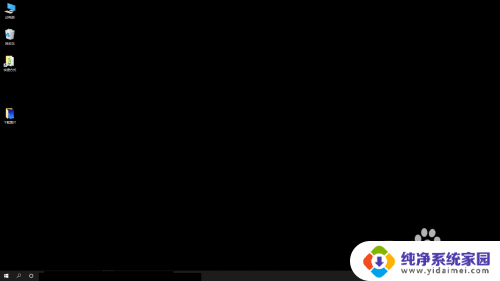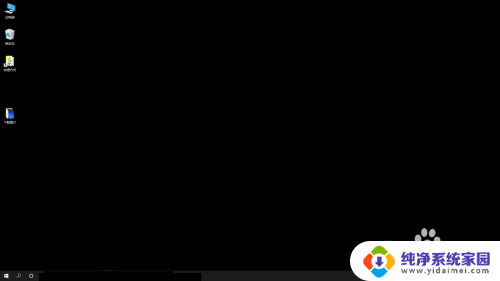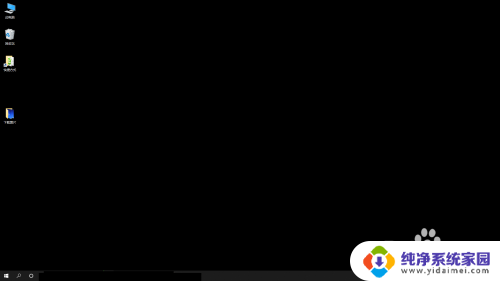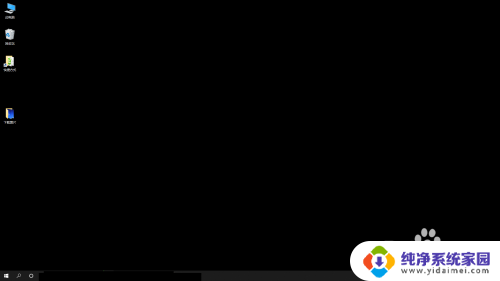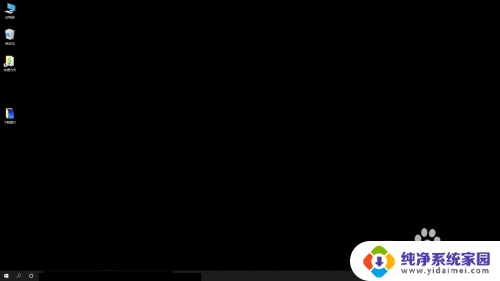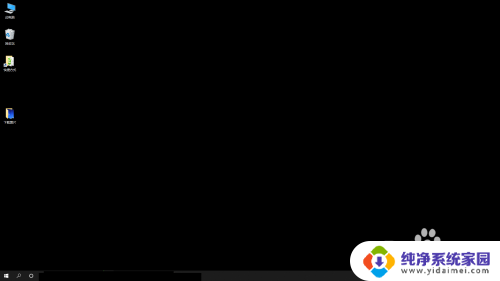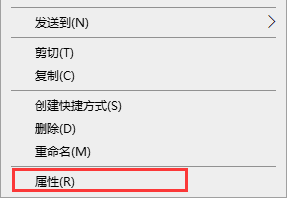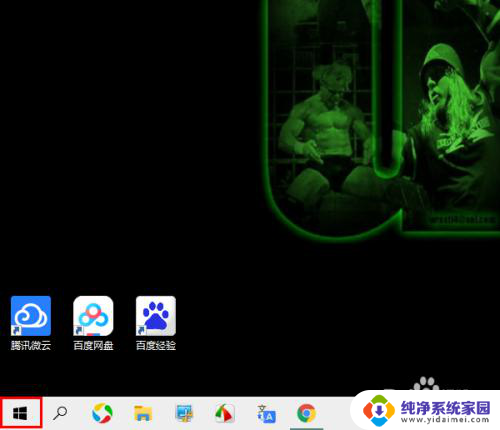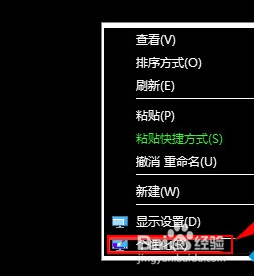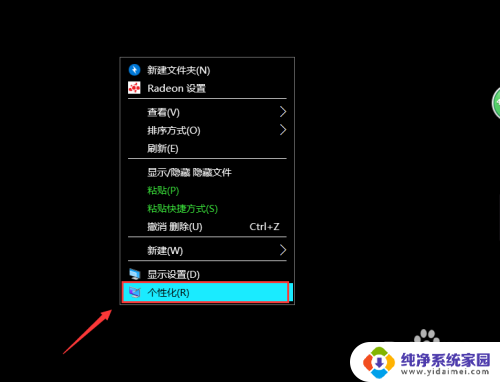电脑桌面变成黑色是什么情况 win10桌面背景突然变成黑色怎么办
更新时间:2023-11-24 13:47:11作者:yang
电脑桌面变成黑色是什么情况,当我们使用Windows 10操作系统时,可能会遇到电脑桌面突然变成黑色的情况,这种情况通常让人感到困惑和不安,因为我们习惯了个性化的桌面背景。不必过于担心,这个问题通常是可以解决的。在本文中我们将探讨为什么会出现桌面变成黑色的情况,以及如何解决这个问题。无论是因为系统错误还是其他原因,我们将提供一些简单有效的解决方法,让您的桌面恢复到正常状态。
步骤如下:
1.问题展示。
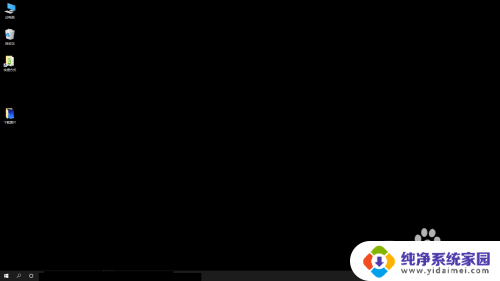
2.依次点击【开始】按钮>>【设置】选项。
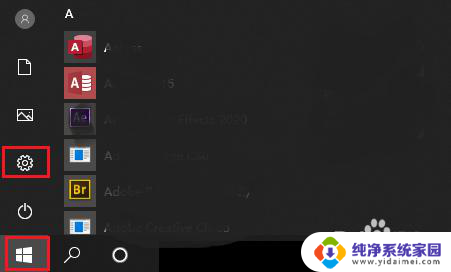
3.点击【轻松使用】。
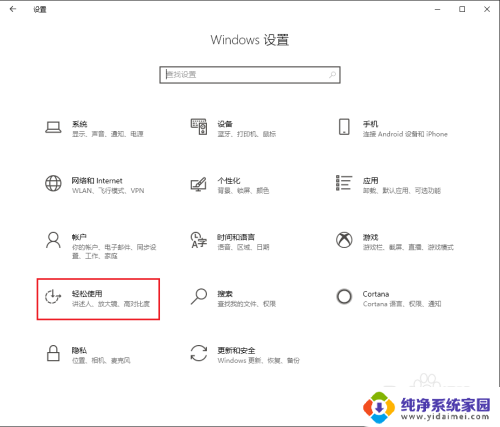
4.●向下滚动鼠标滚轮,找到“显示桌面背景图像”;
●桌面背景变黑,是因为下面的开关被关闭了。只需将其打开就可以显示桌面;
●点击“开关”按钮。
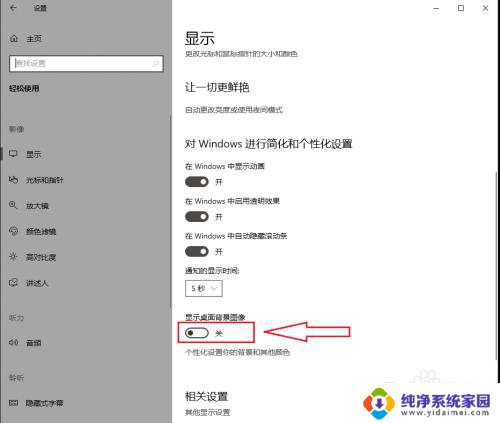
5.“显示桌面背景图像”被打开。
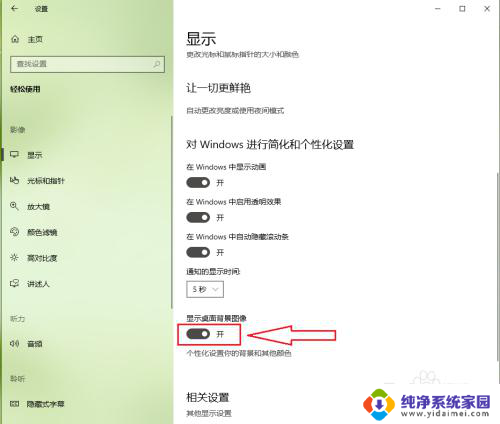
6.桌面恢复正常。

以上就是电脑桌面变成黑色是什么情况的全部内容,碰到同样情况的朋友们赶紧参照小编的方法来处理吧,希望能够对大家有所帮助。